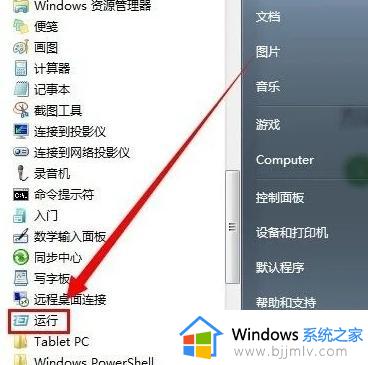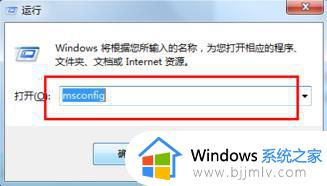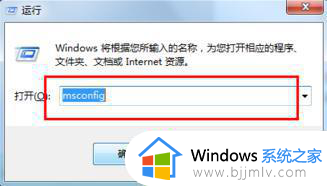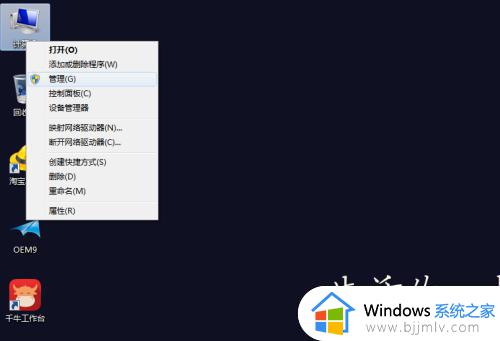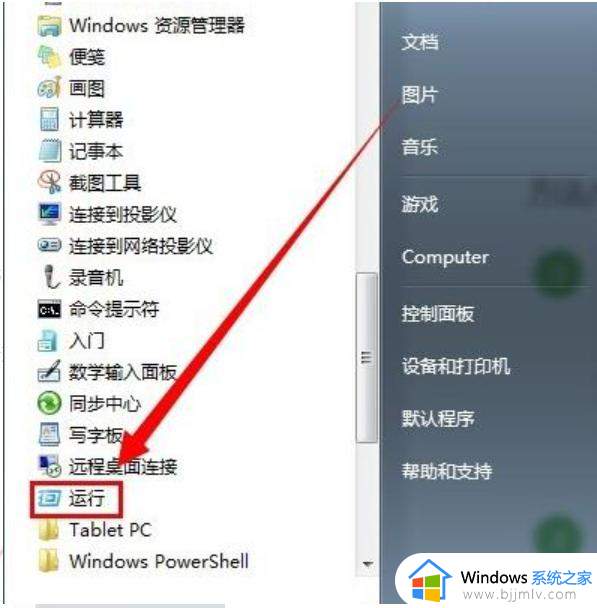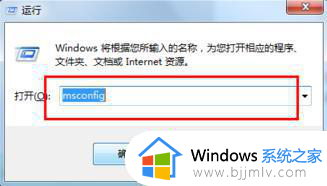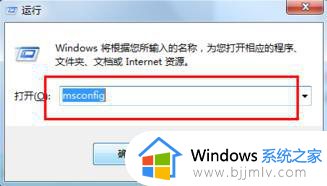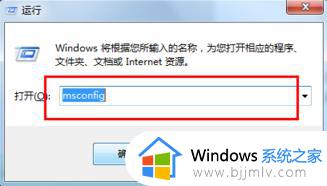开机两个win7怎么删除一个 win7开机双系统如何删除一个
更新时间:2023-03-07 09:47:13作者:runxin
在电脑配置满足要求的情况下,有些用户也会选择同时安装不同版本的win7系统来操作,同时也能够保证程序的兼容运行,因此每次电脑开机的时候也都会出现两个win7系统可供选择,那么开机两个win7怎么删除一个呢?今天小编就来教大家win7开机双系统删除一个操作方法。
具体方法:
1.在系统开始处,点击开始,找到附件,打开里面的“运行“。

2.在运行界面,输入“msconfig”,点击“确定”按钮即可;
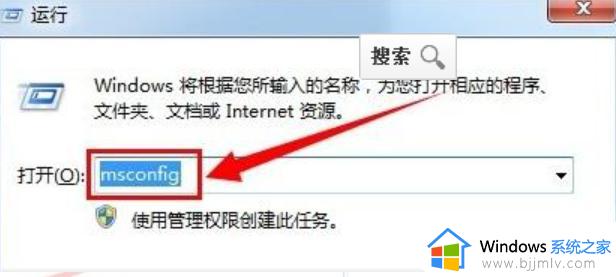
3.打开“系统配置”界面,在界面面板打开“引导”。可以看到两个系统的名字;
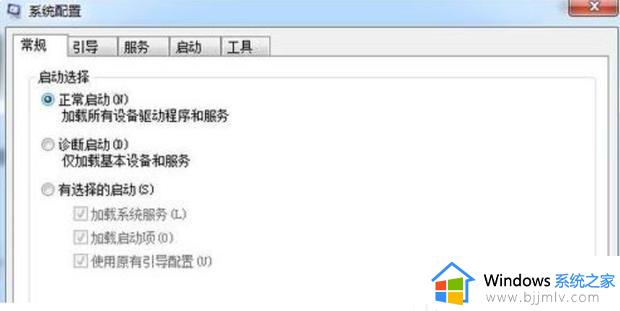
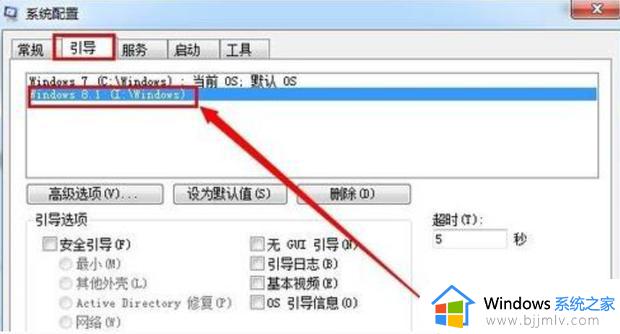
4.选择其中一个你想要删除的系统,点击“删除”后点击“应用”就可以了;
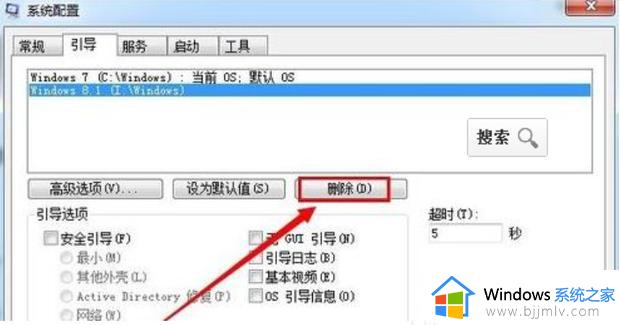
5.出现选择是否重新启动。选择重新启动,完成系统删除;
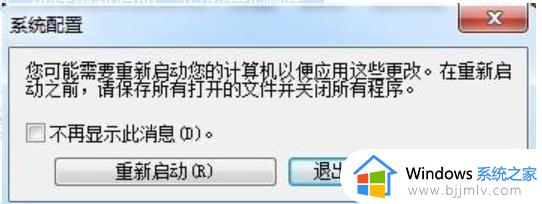
6.最后,可以“格式化”系统盘。不会影响另外一个系统。
上述就是小编告诉大家的win7开机双系统删除一个操作方法了,有需要的用户就可以根据小编的步骤进行操作了,希望能够对大家有所帮助。